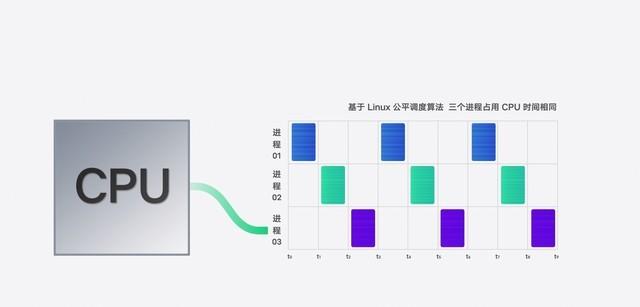用U盘下载微软官方系统,下载完后U盘就成了最新版本的Win10系统安装盘,用这个U盘你就可以给电脑或笔记本安装和升级系统了。
电脑一、准备设备
1.一个不少于8GB的U盘,USB2.0或USB3.0都可以。
2.一台能够上网并运行Windows系统的电脑,Win7、Win8或Win10都行。
二、制作U盘
1.打开微软官网的“下载Windows 10”页面,在“是否希望在您的电脑上安装Windows 10”的下方点击“立即下载工具”按钮,下载并打开软件电脑。
2.将U盘插入电脑,然后回到软件界面,选择“为另一台电脑创建安装介质”,点击下一步,选择64位(x64)或32位(x86)版本。再次点击下一步,选择“U盘”,之后就一路点击下一步或接受,软件就会自动下载系统镜像、制作系统安装U盘,一般半个小时左右。
三、安装系统
1.将U盘插入电脑或笔记本。
2.打开或重启电脑或笔记本时连续按BIOS启动快捷键(多为F12),进入BIOS后,设置为U盘启动(一般是USB开头的选项)按回车键确定。
3.U盘启动后便开始安装系统。安装过程是自动化的,只需要做出选择、点击下一步或接受就行。如果提示连接网络,可选择登陆微软账户或建立离线账户。如果提示选择哪种类型安装,可选择“升级系统、完全重装系统或自定义仅安装Windows”。如果提示选择系统安装到哪个硬盘,一般选C盘。
一个U盘,一台能上网的电脑,自己动动手就能安装一个官方正版win10系统,简便又省钱,何乐而不为呢?
附:BIOS启动快捷键
电脑